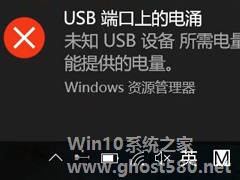-
耳机插Win10电脑上可以听但麦不能说话怎么解决?
- 时间:2024-12-22 19:50:50
许多用户在Win10电脑没有外接音箱设备的情况下,只能通过插入耳机来听声音,同时也可以进行麦克风的沟通,不过有些用户发现自己将耳机插入Win10系统中之后可以听声音但麦克风不能说话,对此耳机插Win10电脑上可以听但麦不能说话如何解决呢?今天小编就来告诉大家解决方法。
耳机插Win10电脑上可以听但麦不能说话怎么解决?
1、右键一下我的电脑,打开“管理”,查看“设备管理器”中“音频输入和输出”下有没有正确识别到你的耳麦。可以打开设备管理器窗口后,插拔一下你的二级/耳麦,查看“音频输入和输出”下是否能正确识别到你的设备。如果不能正确识别,应该检查设备连接线有没有问题,或者重新安装一下音频驱动。


2、点击开始菜单图标,打开设置,找到“隐私”下的“麦克风”,确保麦克风设置已经打开了。

3、在桌面右下角找到声音图标,右键一下,点击“声音”。如果桌面上没有声音图标,可以打开控制面板,找到“硬件和声音”,接着点击“管理音频设备”。

4、在“播放”选项卡下,点击“扬声器”,右键一下,选择“启用”,这样就可以用耳麦听到声音了。


5、在“录制”选项卡下,点击“麦克风”,右键一下,选择“设置为默认设备”和“设置为默认通信设备”。然后点击麦克风属性,根据需要调整一下。


6、点击“立体声混音”,右键一下,选择“禁用”。

7、最后我们对着耳麦发出一点声音,就会看到麦克风处有反应,最后点击“确定”。这样,你既可以正常听到声音,又可以录音啦。

相关文章
-
 许多用户在Win10电脑没有外接音箱设备的情况下,只能通过插入耳机来听声音,同时也可以进行麦克风的沟通,不过有些用户发现自己将耳机插入Win10系统中之后可以听声音但麦克风不能说话,对此耳机插Win10电脑上可以听但麦...
许多用户在Win10电脑没有外接音箱设备的情况下,只能通过插入耳机来听声音,同时也可以进行麦克风的沟通,不过有些用户发现自己将耳机插入Win10系统中之后可以听声音但麦克风不能说话,对此耳机插Win10电脑上可以听但麦... -

Win10怎么设置点击任务栏上文件夹图标直接打开“此电脑”?
我们都知道Win10任务栏上的文件夹图标可以打开文件资源管理器,但是点击这个图标后打开的位置却是不固定的,有可能是库文件夹,也有可能是其他常用的位置。怎么设置点击这个图标后直接打开“此电脑”呢?
方法步骤:
1、打开“此电脑”或“文件资源管理器”,然后点击上面的“查看”—然后点“选项”;
2、在“文件夹选项”中将“打开文件资源管理器时打开”将“快速... -
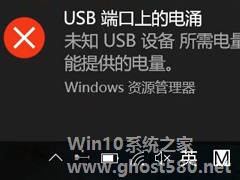
现在越来越多的用户都在使用Win10系统,各种问题也是层出不穷。最近一Win10用户反馈说,电脑右下角一直会弹出错误提示窗口,窗口显示为:“USB端口上的电涌,未知USB设备所需电量超出该端口所能提供的电量。”,这是怎么回事呢?
一般来说,出现这个提示可能是U口有问题或者U盘等USB设备有问题,所以该问题的大体解决思路就是“因地制宜”:如果是U口问题,插什么都会报错,甚至... -

Win10系统QQ面板上的邮箱/空间打不开怎么解决?QQ空间和QQ邮箱是QQ的两大功能,我们除了使用QQ进行聊天外,经常也会逛逛QQ空间,以了解朋友的动态。而QQ邮箱是收发邮件用的,办公最常用到了。试想,如果QQ空间和QQ邮箱都不能通过QQ面板来打开是不是非常的麻烦?下面就给大家提供QQ面板上的邮箱/空间打不开的解决办法。
解决办法如下:
1、小编先在小娜的窗...